使用 IMEI 號碼解鎖 iCloud 啟動的免費方法
有些人正在尋找使用 iPhone 的國際行動裝置識別碼(IMEI)來繞過 iCloud 啟動鎖定的方法。然而,需要澄清的是,除非您透過官方管道提供所有權證明,否則 Apple 不支援透過 IMEI 解鎖 iCloud。雖然一些第三方服務/軟體聲稱可以使用 IMEI 解鎖 iCloud,但合法方法需要透過 Apple 支援或原始所有者的驗證。
在本文中,我們將討論使用 IMEI 號碼解鎖 iCloud 的最有效教學。我們甚至會介紹一些優秀的軟體,幫助您成功完成解鎖任務。別再猶豫,快來這裡吧!我們提供了最佳方法 使用 IMEI 免費解鎖 iCloud.
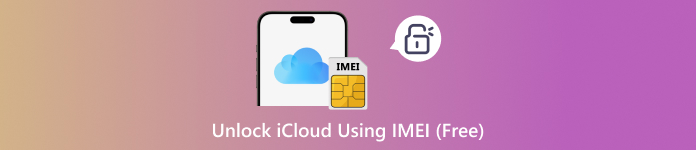
第 1 部分。什麼是 IMEI
IMEI,即國際行動裝置識別碼 (International Mobile Equipment Identity),是為每台 iPhone 設計和分配的一個唯一的 15 位元識別碼。它是 iOS 的數位指紋,使其區別於其他裝置。 IMEI 對於各種用途也至關重要,包括解鎖鎖定的手機、鎖定遺失和被盜的設備以及追蹤它們。如果您想了解更多關於 IMEI 的信息,請閱讀以下資訊。
IMEI 的好處
• 使用此識別號,您可以輕鬆區分您的裝置與其他 iPhone,避免您好奇其他人是否擁有相同的 iPhone 型號。
• 您可以使用 IMEI 號碼解鎖您的 iOS 裝置。如果您的裝置被鎖定在特定電信商,此功能會很有幫助。
• 如果您的裝置被盜或遺失,它可以保護您的裝置。為此,您可以使用 IMEI 來封鎖您的裝置。您的 iPhone 將無法再使用。
• 它對保固和 Apple 支援很有幫助。 Apple 可以追蹤維修歷史記錄、AppleCare 覆蓋範圍和保固狀態。
• 它可以幫助您解決 iCloud 鎖定的 iPhone 有效發行。
• IMEI 號碼可以幫助您證明您是裝置的真正擁有者。由於無法繞過 iCloud 激活,因此可以使用 IMEI 來驗證所有權。
由此可見,IMEI 並非只是一個隨機的 15 位數字。它在保護您的 iOS 裝置方面發揮著重要作用。它可以幫助您啟動 iCloud,在資料被盜或遺失時保護數據,證明所有權等等。因此,如果您擁有一部 iPhone,就必須取得其 IMEI 號碼的副本。
第 2 部分。如何在 iPhone 上知道您的 IMEI 號碼
了解了所有關於IMEI的資訊後,您可能想知道在iPhone上哪裡可以找到它。在這種情況下,我們將為您提供指導。本部分將教您在設備上尋找IMEI的最佳步驟。無需其他操作,只需查看以下所有步驟,即可了解如何順利快速地找到您的IMEI。
方法1:在「設定」應用程式上取得IMEI
要取得 IMEI,您可以在裝置的「設定」應用程式中找到它。請按照以下說明開始操作。
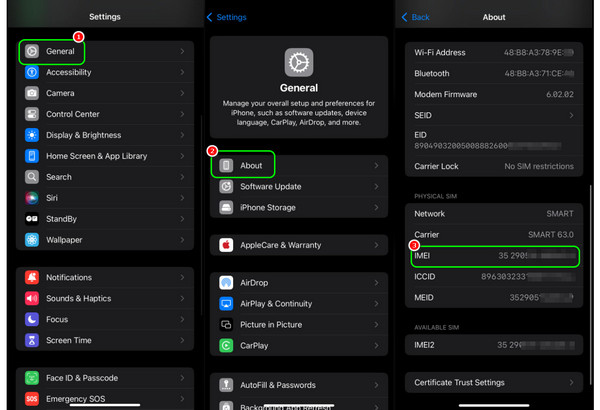
打開你的 iPhone 並繼續 設置 應用。
之後,前往 一般的 部分,您將在手機螢幕上看到各種選項。按 關於 選項繼續下一步。
最後,您可以查看 iPhone 的一些詳細資訊。這些包括 Wi-Fi 位址、藍牙、EID 等。向下捲動,直到看到 IMEI 部分,其中包含 國際行動裝置識別碼 數字。
方法2:取得背面的IMEI

如果您使用的是舊版 iOS 設備,IMEI 號碼位於裝置背面。部分背面有 IMEI 的裝置包括 iPhone 5、iPhone 5c、iPhone 6 系列等。
方法3:從SIM卡托盤取得IMEI
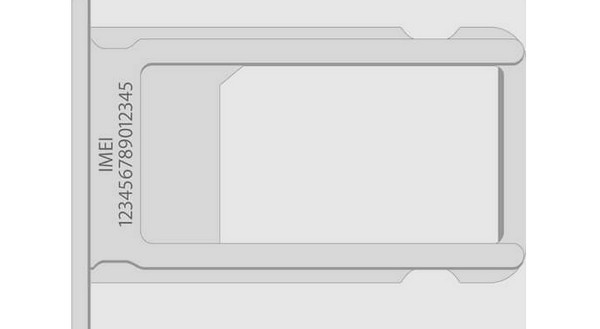
另一種尋找 iPhone IMEI 的方法是移除 SIM 卡托。您可以在側面找到 IMEI 號碼。這樣,您無需前往“設定”應用程式。但請注意,某些型號不再有 IMEI 號碼,尤其是在無 SIM 卡的裝置上。
方法4:透過電話取得IMEI
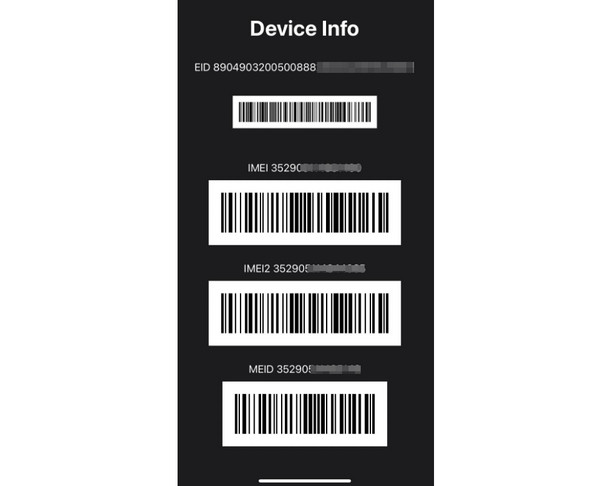
您可以撥打 *#06# 查看您的 iPhone 訊息,包括 IMEI 號碼。最棒的是,無論您的 iOS 型號是什麼,這些資訊都可以查看,這為所有 iPhone 用戶帶來了更大的便利。
第 3 部分。如何使用 IMEI 解鎖 iCloud
如果您想免費使用 IMEI 繞過 iCloud 解鎖,那麼您來對地方了。我們將為您提供使用以下方法解鎖 iCloud 啟動的最佳方法: 檢查 IMEI 和 iCloud 解鎖 應用程式.查看以下步驟以了解更多資訊。
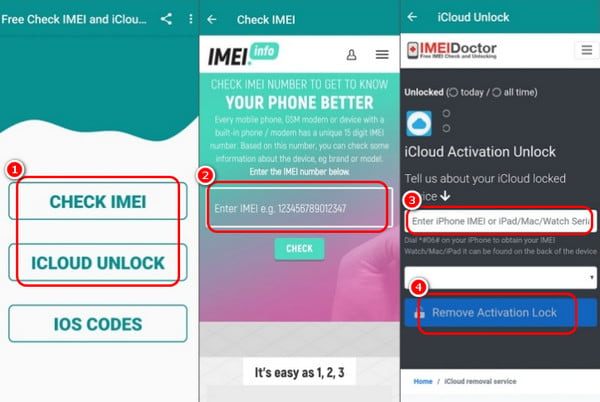
第一步是下載並安裝 檢查 IMEI 和 iCloud 解鎖 行動裝置上的應用程式。
之後,按 iCloud 解鎖 立即繞過啟動鎖的選項。在介面上輸入你的 IMEI 號碼,然後點擊 刪除啟動鎖 下面的按鈕。
然後,您可以等待應用程式繞過裝置上的啟動鎖。透過此過程,您可以輕鬆 使用 IMEI 繞過 iCloud 激活.
第4部分。解鎖iCloud的替代方法
還在尋找解鎖 iCloud 的替代方法嗎?別擔心!在本部分中,我們將協助您使用 imyPass iPassBye 軟體.使用這款優秀的軟體,您可以確保在處理後獲得理想的結果。我們喜歡它安全且操作簡便。您可以確保資料不會遺失。此外,只需點擊幾下即可獲得結果,這是一款令人驚嘆的工具。此外,您可以在各種 iOS 機型或版本上使用此軟體。無需其他操作,您可以使用並查看以下簡單步驟,以了解繞過 iCloud 啟動最有效的方法。
下載並啟動 imyPass iPassBye 在 Mac 或 Windows 電腦上安裝軟體。完成後,您可以使用 Lightning 或 USB 連接線將其連接到 iPhone。然後,點擊 相信 才能進入下一工序。
之後,程式將讀取/偵測你的 iPhone。你可以開始點擊 開始 按鈕來繞過 iCloud 啟動。
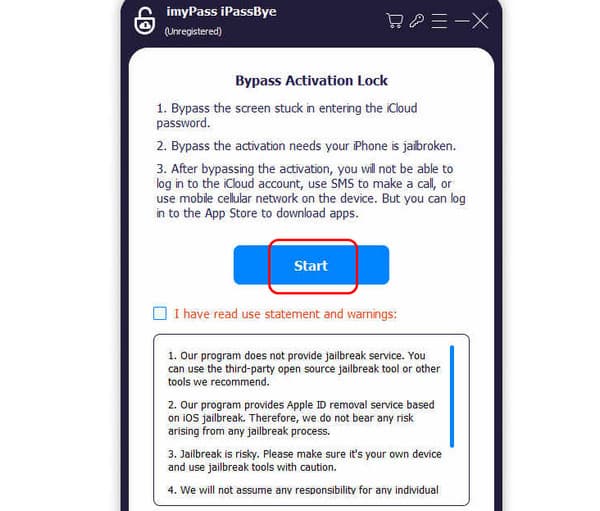
對於下一個流程,請點擊 iOS越獄教程 了解越獄流程。之後,您可以點擊 下一個 按鈕。
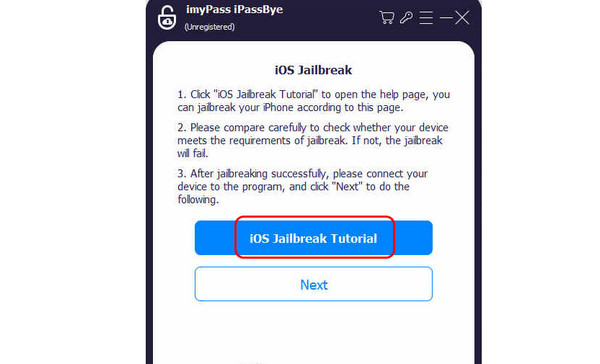
勾選 開始繞過激活 下方按鈕啟動主流程。完成後,現在就可以正常使用設備了。
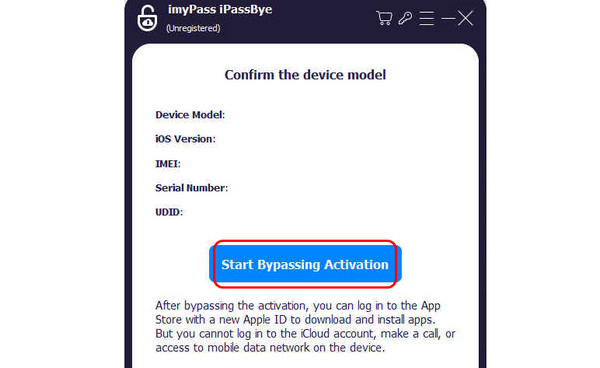
結論
你想要_____嗎 免費使用 IMEI 繞過 iCloud 激活 完美嗎?如果是這樣,你可以把這篇文章當作必讀教學。我們提供了所有步驟,你可以檢查以獲得理想的結果。文章還包含有關 IMEI 以及如何從裝置取得 IMEI 號碼的資訊。此外,如果你想在桌面上解鎖 iCloud,我們建議使用 imyPass iPassBye。使用此程序,您可以輕鬆獲得最佳結果,從而讓用戶信賴它。
熱門解決方案
-
解鎖iOS
-
iOS 提示
-
解鎖安卓
-
密碼

